Các mẫu máy tính bàn hay laptop sau một thời gian sử dụng sẽ gặp những tình trạng như là đơ hay treo máy, và như thế sẽ khiến cho bạn cảm thấy vô cùng khó chịu nếu như nó làm gián đoạn các công việc của bạn. Vì thế nên trong bài viết dưới đây của chúng tôi sẽ giới thiệu cho các bạn những cách để khắc phục tình trạng
máy tính văn phòng bị treo hiệu quả nhất.
1. Khởi động lại máy tính
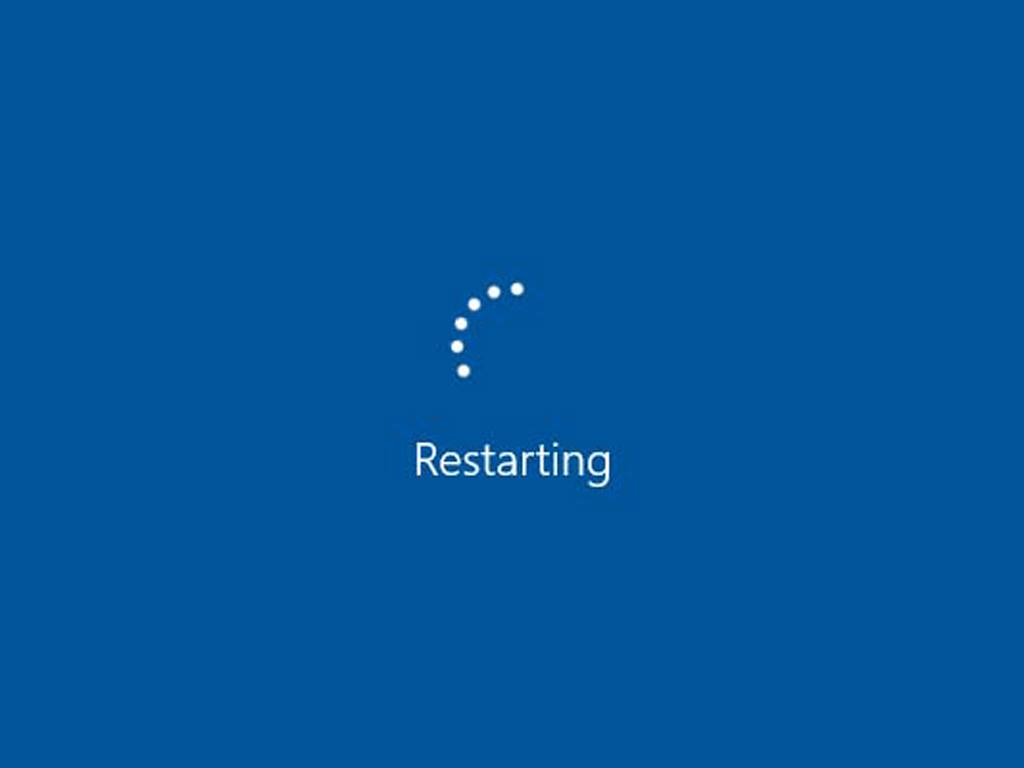
Khởi động lại máy tính
Khởi động lại máy tính là một cách nhanh nhất để các bạn có thể giải quyết được tình trạng treo máy. Nhưng nếu như máy tính khởi động lại mà vẫn gặp vấn đề này thì các bạn cần chuyển sang thực hiện những cách khác.
2. Khởi động lại driver của card đồ họa
Trong trường hợp mà các bạn đã xác định được nguyên nhân máy tính bị đơ hay treo là do card đồ họa thì các bạn có thể bấm tổ hợp phím Ctrl + Shift + Windows + B để có thể gửi lệnh và mở lại driver cho Windows. Quá trình này thì sẽ diễn ra trong khoảng một thời gian ngắn và màn hình máy tính sẽ chớp tắt và sau đó sẽ trở lại bình thường mà không cần khởi động lại máy tính.
3. Xóa bớt file tạm
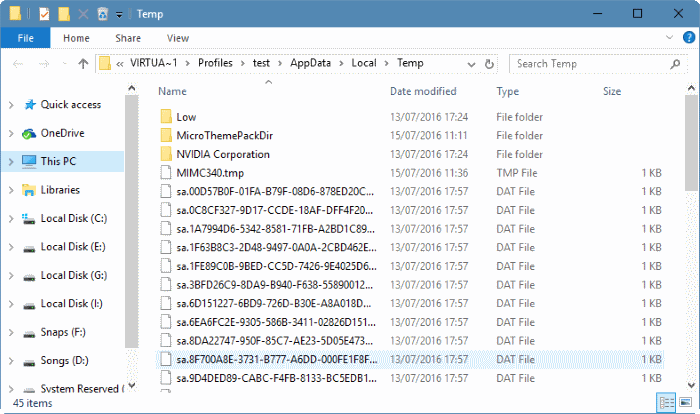
Xóa bớt file tạm
File tạm hay Temporary File là những tệp lưu các thông tin tạm thời trên máy tính trong khi sử dụng những ứng dụng. Thông thường thì sau khi kết thúc mỗi tác vụ thì các file tạm này cũng sẽ bị xóa, nhưng cũng có trường hợp mà máy tính sẽ không làm điều đó. Kết quả là sau một thời gian thì máy tính của bạn sẽ chậm dần, và gặp tình trạng như treo, đơ máy. Các bạn cần phải dọn dẹp file trên máy tính thường xuyên hơn để hạn chế việc những file này chiếm nhiều tài nguyên của máy tính.
>>> Có thể bạn quan tâm: Dịch vụ thu mua laptop cũ tại nhà uy tín chuyên nghiệp
4. Giải phóng Ram
Nếu như các bạn đang sử dụng quá nhiều các ứng dụng cùng lúc trên máy tính (thường là những ứng dụng ngầm), tình trạng bị giật hay đơ là có thể xảy ra, nhất là với những thiết bị có dung lượng Ram thấp. Thế nên việc giải phóng Ram trong máy tính là điều vô cùng cần thiết, sẽ giúp cho các thao tác của bạn được thực hiện một cách thuận lợi.
Trong trường hợp mà bạn đã giải phóng bao nhiêu đi nữa nhưng vấn đề vẫn không được giải quyết thì các bạn nên cân nhắc việc nâng cấp hay lắp thêm Ram vào máy tính của bạn.
5. Quét virus

Quét virus
Vấn đề có thể là do máy tính của bạn đang bị virus hay những malware tấn công. Trong khi hoạt động thì một phần Ram và bộ nhớ của máy tính cũng sẽ được virus hoạt động, và đây có thể là nguyên nhân đang dẫn đến tình trạng bị giật lag trên máy tính của bạn.
6. Sử dụng System File Checker (SFC)
Tình trạng đơ máy có thể nguyên nhân là do máy tính của bạn bị thiếu file hệ thống, hay file đó có vấn đề. Để có thể kiểm tra và giải quyết được vấn đề này thì các bạn cũng có thể sử dụng SFC đã được tích hợp sẵn trên máy tính Windows của bạn. Quá trình này cũng sẽ mất một thời gian nhất định, và bạn cần khởi động máy tính thêm lần nữa để áp dụng những sự thay đổi mới.
7. Vệ sinh quạt tản nhiệt

Vệ sinh quạt tản nhiệt
Việc máy tính của bạn bị tăng nhiệt độ một cách nhanh chóng thì sẽ dẫn đến tình trạng giảm hiệu suất, trong đó có một tác nhân gây nóng mà các bạn không thể bỏ qua đó quạt tản nhiệt. Vì thế mà các bạn nên thường xuyên mang máy tính của bạn đến những cơ sở sửa chữa máy tính để vệ sinh máy tính, hay nếu có thể thì các bạn có thể tự vệ sinh cũng được.
8. Cập nhật hệ điều hành mới
Trong trường hợp mà phiên bản của hệ điều hành máy tính đang chạy vẫn chưa được tối ưu và gặp lỗi. Thông thường nếu lỗi từ hệ điều hành thì bạn có thể chờ để những nhà phát triển tung ra thị trường phiên bản vá lỗi rồi cập nhật. Nhưng nếu như các bạn cần sử dụng ngay thì có thể mang máy tính của mình ra cửa hàng sửa chữa máy tính để nhờ cài phiên bản khác có thể phù hợp hơn với máy tính của bạn.
9. Thay ổ cứng SSD

Thay ổ cứng SSD
Nếu như máy tính của bạn đang sử dụng ổ cứng HDD thì các bạn cũng nên nâng cấp lên ổ cứng SSD, để giúp máy tính tăng tốc khả năng đọc ghi, nhờ thế mà hiệu năng của máy tính bàn cũng sẽ được cải thiện. Dù giá cả của ổ cứng SSD cao hơn nhiều HDD, nhưng mà công dụng mà nó mang lại sẽ không khiến cho người dùng cảm thấy thất vọng.
Nếu như các bạn đang có nhu cầu lưu trữ một số lượng dữ liệu lớn, nhưng lại không muốn tốn nhiều tiền để mua ổ cứng SSD dung lượng lớn thì cũng có thể tham khảo cách sử dụng cả 2 ổ cứng HDD và SSD.
Trên đây là những mẹo để khắc phục tình trạng máy tính văn phòng bị treo hay là hiệu quả nhất. Hy vọng là với bài viết hữu ích này thì các bạn cũng đã có thể giải quyết được tình trạng này một cách nhanh chóng nhất.
>>> Tin liên quan:
Bật mí những cách giúp laptop văn phòng bền đẹp với thời gian
 Giỏ hàng (0)
0921.22.3333
Giỏ hàng (0)
0921.22.3333
 Giỏ hàng (0)
0921.22.3333
Giỏ hàng (0)
0921.22.3333